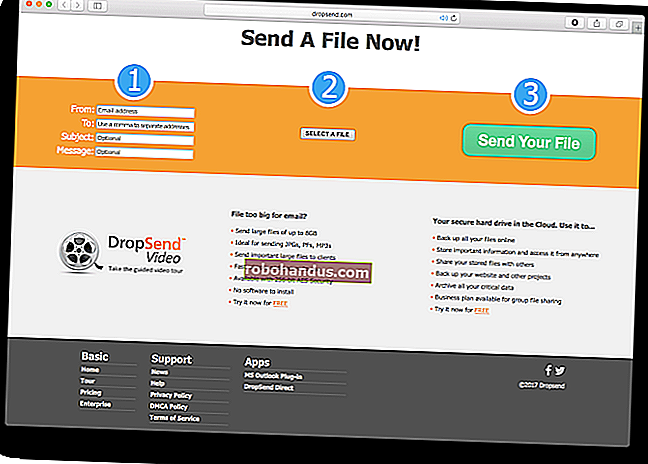كيفية توصيل وحدة تحكم Xbox 360 لاسلكية بجهاز الكمبيوتر الخاص بك

وحدة تحكم Xbox 360 السلكية هي USB ، لذا فإن استخدامها لألعاب الكمبيوتر أمر سهل - لكن الأمور تصبح أكثر تعقيدًا إذا كان لديك وحدة تحكم لاسلكية. دعنا نلقي نظرة على كيفية الاستمتاع باللعب اللاسلكي على جهاز الكمبيوتر الخاص بك مع تقليل الصداع.
المسار الثلاثي للحرية اللاسلكية
عندما يتعلق الأمر بجهاز Xbox 360 اللاسلكي على نظام التشغيل Windows ، فلديك ثلاثة خيارات: الطريقة الباهظة الثمن والسهلة ، والطريقة الرخيصة والمحبطة إلى حد ما ، والسوق الرمادي الوسط. إذا كنت جالسًا على مكتب الكمبيوتر الخاص بك وليس عبر غرفة المعيشة ، على سبيل المثال ، فقد ترغب فقط في تخطي المتاعب بأكملها ، فقط قم بشراء وحدة تحكم Xbox 360 سلكية رسمية مقابل 27 دولارًا ، وانتهي من ذلك. وحدة التحكم السلكية هي عبارة عن توصيل وتشغيل خالص دون أي متاعب - ولكن إذا كان يجب عليك بالتأكيد اللعب لاسلكيًا على جهاز الكمبيوتر الخاص بك ، فستحتاج إلى شراء محول USB إلى لاسلكي.
هذا صحيح ، لا يمكنك فقط توصيل وحدة تحكم Xbox 360 اللاسلكية بجهاز الكمبيوتر الخاص بك باستخدام Bluetooth ، أو أي شيء من هذا القبيل. أجهزة إكس بوكس 360 وحدات تحكم استخدام طريقة التواصل اللياقة 2.4GHz إرسال التي تحتاج محددة محول USB جعل لأجهزة إكس بوكس 360 وحدة تحكم، لا بدائل المسموح بها.
ذات صلة: كيفية استخدام وحدة تحكم Xbox 360 على جهاز الكمبيوتر الذي يعمل بنظام Windows
هذا هو المكان الذي تصبح فيه عملية صنع القرار معقدة بعض الشيء. لا تبيع Microsoft المحول بنفسها. يبيعونها في حزمة مع وحدة تحكم لاسلكية - ولكن إذا كان لديك بالفعل وحدة تحكم لاسلكية ، فربما لا ترغب في شراء واحدة أخرى فقط للحصول على المحول.
إذا كنت ترغب في شراء المحول بشكل منفصل ، فيمكنك ذلك ، ولكنك ستشتري منتجًا صينيًا مقلدًا ، أو محولًا رسميًا تم فصله عن مجموعته بواسطة طرف ثالث. يعد الانتقاء من هذه الخيارات المحتملة أهم خطوة في المشروع.
الحزمة الرسمية: باهظة الثمن ولكن خالية من الصداع

إذا كنت لا تمانع في دفع علاوة (وربما شراء وحدة تحكم إضافية لا تحتاجها) ، فإن الطريقة الأكثر ضمانًا وخالية من الإحباط هي شراء وحدة التحكم اللاسلكية Xbox 360 الرسمية لحزمة Windows. على الرغم من حصول جهاز Xbox 360 على فترة طويلة في السن ، لا يزال بإمكانك العثور على حزم تحكم Xbox 360 "لنظام التشغيل Windows" الرسمية على الرفوف في العديد من بائعي الإلكترونيات بالتجزئة ، عبر الإنترنت ، ومن Microsoft مباشرةً. مهلا ، إذا كنت تحتاج فقط إلى جهاز استقبال USB ، فيمكنك دائمًا بيع وحدة التحكم على Craigslist ومحاولة استرداد أموالك.
ذات صلة: لقد تم خداعي من قبل مزور في أمازون إليك كيف يمكنك تجنبها
MSRP للحزمة الرسمية 59.95 دولارًا ، وستجدها عادةً بالقرب من هذا السعر في أماكن مثل Best Buy. إذا تمكنت من العثور عليه أرخص من بائع تجزئة حسن السمعة ، فانتقل إليه بكل الوسائل. إذا كان يجب عليك التسوق على Amazon ، فتأكد من شراء منتج يحمل علامة "تم الوفاء به من قِبل Amazon" وكن مستعدًا لإعادته إذا انتهى الأمر بأن المنتج ليس نموذجًا رسميًا. (تذكر أن "الوفاء من قبل أمازون لا يضمن منتجًا أصليًا.)
نسخ ما بعد البيع المشكوك فيها: رخيصة وقابلة للتنفيذ ، ولكنها تسبب الصداع

على الجانب الآخر من الأشياء ، ستجد أكوامًا على أكوام من أجهزة استقبال USB المقلدة تُباع بشكل منفصل في جميع أنحاء Amazon و eBay والأسواق الكبيرة الأخرى عبر الإنترنت. عادة ، ستجدهم يتراوح سعرهم من 7 إلى 15 دولارًا ، وهم إما استنساخ لا تشوبه شائبة ولا يمكن تمييزه عن دونجل المحول الرسمي أو أنها مقلدة رهيبة ستمنحك صداعًا في إعدادها.
جهاز Microsoft Xbox 360 الرسمي ، الذي يظهر في الأعلى على اليسار ، يحمل دائمًا علامة "Microsoft" في المقدمة ويقول "Microsoft Xbox 360 Wireless Receiver لنظام التشغيل Windows" على ظهره. المقلدة دائمًا ما تحمل العلامة التجارية "X360" ، وتظهر أعلى اليمين ، وعادةً ما تقول "PC Wireless Gaming Receiver" أو شكل مختلف على ظهرها. لاحظ الإغفال المتعمد لأي نسخة أو أسماء علامات تجارية مثل "Microsoft" أو "Xbox 360" أو "Windows".
بشكل عام ، لا نوصي بشراء هذه. ولكن إذا كان لديك واحد بالفعل ، فلدينا ظهرك - قم بالتمرير لأسفل للحصول على إرشادات مفصلة حول إعداده وتشغيله ، حتى عندما لا يريد Windows وضعه بشكل جيد.
الأيتام الرسميون: رهان مؤكد (تقريبًا) ، طالما يمكنك العثور على واحد

بين تكلفة شراء حزمة تحكم Xbox 360 Windows رسمية وعروض eBay الرخيصة 7 دولارات ، ستجد نوعًا من السوق الرمادية وسطًا سعيدًا إذا كنت على استعداد للقيام بمقامرة صغيرة. إذا نظرت إلى Amazon و eBay ، فستجد المئات من أجهزة دونجل Xbox 360 PC الرسمية من Microsoft والتي تم فصلها عن زملائها في وحدة التحكم.
أفضل رهان لك هو البحث عن القوائم التي لا تتضمن فقط الدونجل (مع العلامات والعلامات المناسبة ، كما رأينا أعلاه) ولكن أيضًا تتضمن قرصًا مضغوطًا رسميًا وكتيبًا. على الرغم من أنك لا تحتاج إلى أي من هذه الأشياء لاستخدام وحدة التحكم (سيقوم Windows بتنزيل برامج التشغيل تلقائيًا) ، إلا أنه يعد بشكل عام مؤشرًا جيدًا على أن القائمة شرعية. ليس من المربح حقًا (أو من الحكمة من الناحية القانونية) أن تذهب الشركات إلى متاعب إضافية تتمثل في إنشاء مواد دعم مزيفة من Microsoft.
فقط تذكر أن Microsoft لا تبيعها رسميًا بشكل منفصل ، لذلك إذا كنت تشتري واحدة بشكل منفصل ، فأنت تقوم ببعض المقامرة. بينما نوصيك بدراسة كل قائمة بعناية ، وقراءة المراجعات ، والتأكد من وجود سياسة إرجاع جيدة لأي بائع تجزئة عبر الإنترنت تستخدمه ، يمكننا القول إننا حظينا كثيرًا بشراء هذه المحولات الرسمية مقابل 15 دولارًا للقطعة من أمازون (تم الوفاء به على وجه التحديد من قبل RushHourWholesalers). تم شحن كل واحد طلبناه مع قرص برنامج التشغيل والوثائق وهو مطابق من حيث العلامة التجارية والبناء والتسمية لتلك الموجودة في الحزمة الرسمية.
كيفية تثبيت محول Microsoft رسمي
إذا كنت قد اشتريت الحزمة الرسمية ، أو حصلت على مهايئ رسمي ، أو حدث أنك اشتريت مهايئ قابل للنزع بجودة عالية للغاية ، فإن عملية التثبيت بسيطة للغاية.
في نظام التشغيل Windows 8 والإصدارات الأحدث ، يمكنك ببساطة توصيل المحول مباشرة بجهاز الكمبيوتر الخاص بك. بعد ثوانٍ قليلة ، سيتم اكتشافه تلقائيًا وسيقوم Windows بتثبيت برامج التشغيل. يمكنك تأكيد ذلك عن طريق فتح Windows Device Manager - اضغط على زر ابدأ واكتب "مدير الجهاز" للوصول إليه. انظر إلى أسفل قائمة الأجهزة لإدخال محول Xbox:

في نظام التشغيل Windows 7 والإصدارات الأقدم ، سيُطلب منك معالج "إضافة أجهزة" لإضافة محول USB. يمكنك تحديد "تثبيت البرنامج تلقائيًا" ، وإذا كان إصدار Windows الخاص بك يحتوي على برامج التشغيل ، فستستمر العملية تلقائيًا. إذا لم يكن لديك برامج التشغيل بالفعل على جهاز الكمبيوتر الخاص بك ، فيمكنك إما استخدام قرص برنامج التشغيل المضمن أو تنزيل برامج التشغيل المناسبة من الموقع الرسمي هنا.
بمجرد تثبيت المحول (وتأكيد وجوده في قائمة مدير الجهاز) ، يمكنك الانتقال إلى قسم "إقران وحدات التحكم الخاصة بك بجهاز الكمبيوتر".
كيفية تثبيت محول Knockoff
إذا كنت عالقًا بأحد المنتجات المقلدة منخفضة الجودة ، فنحن آسفون - بالمقارنة ، إنه ألم كبير. لحسن الحظ بالنسبة لك ، ليس من الصعب تشغيلها طالما أنك تعرف الطريقة غير البديهية تمامًا للقيام بذلك.
أولاً ، قم بتوصيل جهازك بجهاز الكمبيوتر الخاص بك. نوصي بتوصيله مباشرة بمنفذ في الخلف. إذا كان يجب عليك توصيله بلوحة وصل USB ، فتأكد من أنه محور مزود بالطاقة. نوصي أيضًا باختيار منفذ يمكنك ترك الجهاز مرتبطًا به بشكل دائم أو أكثر. عندما تقوم بفصله ، ستحتاج إلى تكرار الخطوات المزعجة التي نحن على وشك تحديدها - لذا سترغب في تركها متصلة في جميع الأوقات ، إذا أمكنك ذلك.
دعنا نؤكد على هذه النقطة الأخيرة مرة أخرى: مع غالبية محولات ما بعد البيع صادفنا إذا قمت بفصل المحول ، يجب عليك تكرار عملية التثبيت المزعجة متعددة الخطوات . من واقع خبرتي ، كان الأمر يستحق المال الإضافي لشراء محول أصلي آخر فقط لتجنب هذه المتاعب.
مع توصيل المحول ، انتقل إلى Windows Device Manager. اضغط على زر ابدأ واكتب "مدير الجهاز" للوصول إليه. ابحث ضمن "الأجهزة الأخرى" في قائمة الأجهزة تحت الإدخال الخاص بجهاز الكمبيوتر الخاص بك.

نحن نعلم أنه لا يوصف تمامًا ، ولكن ما لم يكن لديك عدة أجهزة غير معروفة على جهاز الكمبيوتر الخاص بك ، فإن إدخال "جهاز غير معروف" الصغير هو محول وحدة تحكم Xbox 360. انقر بزر الماوس الأيمن واختر خصائص.

حدد علامة التبويب برنامج التشغيل في مربع خصائص الجهاز غير المعروف ، ثم انقر فوق تحديث برنامج التشغيل.

عندما يُطلب منك تحديد ما إذا كنت تريد أن يقوم Windows بالبحث تلقائيًا أو أن تقوم باستعراض جهاز الكمبيوتر الخاص بك بحثًا عن برامج التشغيل ، حدد "استعراض جهاز الكمبيوتر الخاص بي بحثًا عن برنامج التشغيل". لا تقلق ، فأنت لا تحتاج في الواقع إلى أي برامج تشغيل ، لأنها مضمنة بالفعل مع Windows. (في حالة عدم وجود برنامج التشغيل الخاص بك ، يمكنك تنزيل برامج التشغيل من هنا.)

سيتم منحك خيار البحث عن برامج التشغيل في الموقع الذي تحدده أو يمكنك الاختيار من قائمة برامج تشغيل الأجهزة المثبتة بالفعل. نريد الخيار الأخير ، لذا حدد "دعني أختار من قائمة برامج تشغيل الأجهزة على جهاز الكمبيوتر الخاص بي".

قم بالتمرير لأسفل القائمة حتى ترى "Xbox 360 Peripherals". انقر نقرًا مزدوجًا فوقه.
ملاحظة: لقطات الشاشة هذه مأخوذة من عملية الإعداد في نظامي التشغيل Windows 8 و 10 ؛ تحت Windows 7 ، من المحتمل أنك قد تحتاج إلى البحث تحت "Microsoft Common Controller" بدلاً من "Xbox 360 Peripherals".

في الشاشة التالية ، حدد "Xbox 360 Wireless Receiver for Windows الإصدار 6.3. xxxx ". انقر فوق {التالي. عندما يُطلب منك تحذير تحديث برنامج التشغيل ، انقر فوق "نعم". في الواقع ، لا يتطابق توقيع الأجهزة للمقلد مع توقيع السائق ، ولكنه سيعمل بشكل جيد تمامًا.

ستتلقى تأكيدًا بأنه تم تثبيت الجهاز بشكل صحيح.

إذا تلقيت الخطأ "Xbox 360 Controller for Windows / لا يمكن بدء تشغيل هذا الجهاز. (الرمز 10) "، فقد حددت عن طريق الخطأ برامج التشغيل لوحدة التحكم ، وليس جهاز الاستقبال. ستحتاج إلى العودة إلى مدير الجهاز وحذف الإدخال الخاطئ وتكرار البرنامج التعليمي من البداية.
مرة أخرى في إدارة الأجهزة ، قم بالتمرير لأسفل إلى الأسفل وتحقق مرة أخرى من وجود إدخال الآن لجهاز استقبال Xbox:

إذا رأيت هذا الإدخال ، فأنت تعمل - لقد حان الوقت لإضافة وحدات التحكم الخاصة بك إلى جهاز الكمبيوتر الخاص بك.
كيفية إقران وحدة التحكم (وحدات التحكم) الخاصة بك بجهاز الكمبيوتر الخاص بك
الشيء الوحيد المتبقي للقيام به في هذه المرحلة هو مزامنة وحدة التحكم الخاصة بك مع جهاز الاستقبال اللاسلكي الجديد. إذا كنت أحد مستخدمي Xbox 360 تنقل بعض أو كل وحدات التحكم القديمة الخاصة بهم إلى أجهزة الكمبيوتر الخاصة بهم ، فستبدو هذه العملية مألوفة للغاية ، حيث إنها تختلف فقط عن عملية إقران وحدات التحكم مع Xbox 360 الفعلي.
اضغط على الزر الموجود على جهاز الاستقبال (سيومض الضوء) ، وبعد ذلك مباشرة ، اضغط على زر الاتصال في وحدة التحكم اللاسلكية (الموجود في الجزء العلوي من وحدة التحكم أعلى حزمة البطارية مباشرةً).

ستدور الحلقة الخضراء للأضواء الموجودة على وحدة تحكم Xbox ثم تشير وحدة التحكم إلى وحدة التحكم عن طريق إضاءة الربع المناسب (سيدعم جهاز الاستقبال اللاسلكي ما يصل إلى 4 وحدات تحكم لألعاب الكمبيوتر متعددة اللاعبين النادرة).
إحدى الخطوات الأخيرة التي قد ترغب في اتخاذها ، على الرغم من أنه ليس مطلوبًا لتشغيل وحدات التحكم ، هي تنزيل برنامج 360 for Windows Controller ، فهو يضيف وظيفة ملائمة حقًا: يمكنك النقر مع الاستمرار على شعار Xbox على وحدة التحكم للحصول على فحص حالة البطارية.

هذا كل ما في الامر! قبل الانطلاق للعب ، نوصي بشدة بوضع إشارة مرجعية أو قص Evernote أو طباعته أو حفظ هذا البرنامج التعليمي بأي طريقة أخرى إذا كان لديك دونجل ما بعد البيع. كما ذكرنا في البداية ، إذا قمت بفصل جهاز الاستقبال ، فيجب عليك العودة إلى إدارة الأجهزة وتثبيت برامج التشغيل مرة أخرى.